Chrome에서 다운로드 폴더 변경
구글 크롬에서는 파일 저장 위치를 매번 묻지 않아도 다운로드 폴더를 변경할 수 있습니다. 기본적으로 브라우저는 사용자 프로필의 다운로드 폴더를 사용하고 있으며, 이 폴더는 파일 탐색기의 탐색 창과 내 PC 폴더에서도 볼 수 있습니다. 변경할 수 있는 방법은 다음과 같습니다.
광고
Chrome에서 다운로드 폴더를 변경하려면 다음을 수행하십시오.
- 크롬을 엽니다.
- 주소 표시줄 오른쪽에 있는 점 3개 메뉴 버튼을 클릭하고 드롭다운 메뉴에서 설정을 선택합니다.

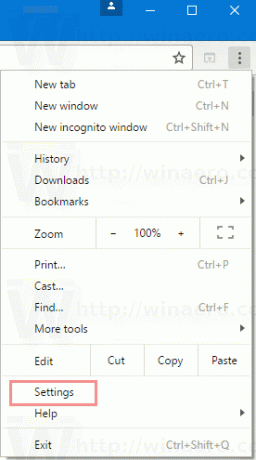
- 설정에서 페이지 끝까지 아래로 스크롤하고 "고급 설정 표시"를 클릭합니다.

- "다운로드"로 스크롤합니다. 당신은 볼 것이다 다운로드 위치 텍스트 상자. 여기에서 선택한 새 다운로드 위치에 대한 경로를 입력하거나 붙여넣을 수 있습니다. 또는 버튼을 클릭할 수 있습니다 변화... 폴더 경로를 찾습니다.
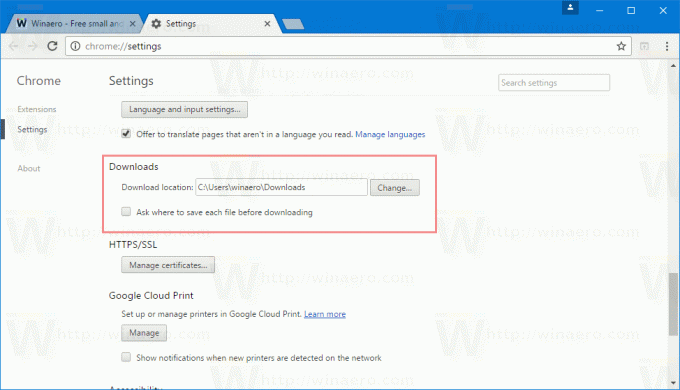

다운로드 폴더는 Google 크롬 브라우저에 대해 별도로 설정됩니다. 이는 다른 브라우저에서 다운로드한 파일이 별도의 폴더로 이동하도록 다른 브라우저를 동시에 사용하는 경우에 유용할 수 있습니다.
옵션을 활성화할 수도 있습니다. 다운로드하기 전에 각 파일을 저장할 위치를 묻습니다.. 이 옵션을 활성화하면 다운로드를 시도할 때마다 Chrome에서 다운로드한 파일을 저장할 위치를 묻습니다.

 기본적으로 이 옵션은 비활성화되어 있으며 Chrome은 파일을 지정된 다운로드 폴더에 직접 다운로드합니다.
기본적으로 이 옵션은 비활성화되어 있으며 Chrome은 파일을 지정된 다운로드 폴더에 직접 다운로드합니다.
Google 크롬은 이 글을 쓰는 현재 가장 인기 있는 웹 브라우저입니다. 매우 단순해 보이지만 강력하고 확장 가능한 브라우저입니다. 설정 덕분에, 깃발 그리고 확장, 원하는 대로 많은 설정을 구성하고 기능을 확장할 수 있습니다.
파일을 매우 자주 다운로드하는 경우 시간을 절약하고 이 PC 또는 빠른 액세스 대신 Windows 10에서 직접 다운로드 폴더를 열도록 파일 탐색기를 설정할 수 있습니다. 기사 보기 Windows 10에서 파일 탐색기를 열어 다운로드 폴더로 이동 절차를 자세히 설명합니다.


